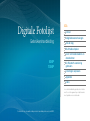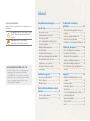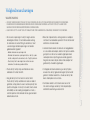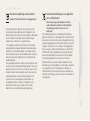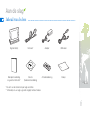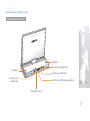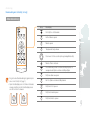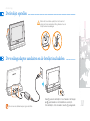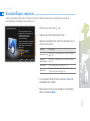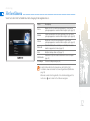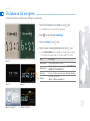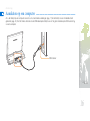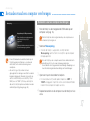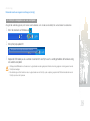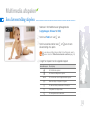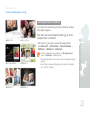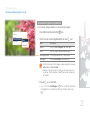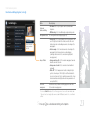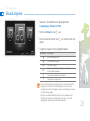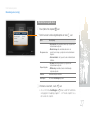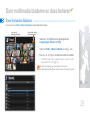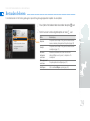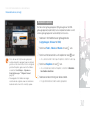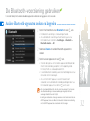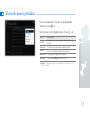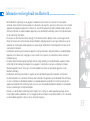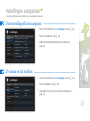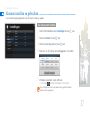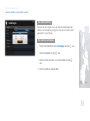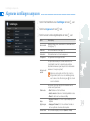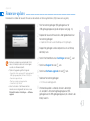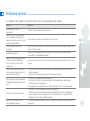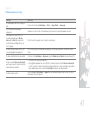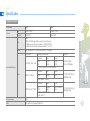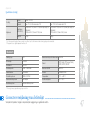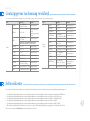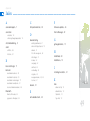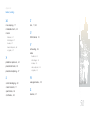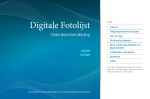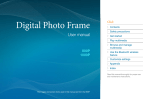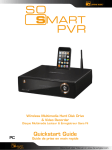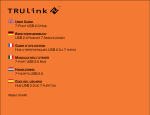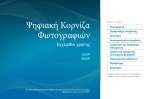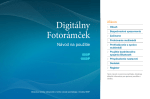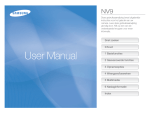Download Samsung 800P User Manual
Transcript
Digitale Fotolijst Gebruikershandleiding Klik Inhoud Veiligheidswaarschuwingen Aan de slag Multimedia afspelen 800P 1000P Door multimedia bladeren en deze beheren De Bluetooth-voorziening gebruiken Instellingen aanpassen Appendix Index Lees deze handleiding grondig door zodat u weet hoe u het apparaat op de juiste manier moet gebruiken en onderhouden. De illustraties en schermafbeeldingen in deze handleiding behoren bij de 800P. Inhoud Instructiepictogrammen Veiligheidswaarschuwingen. .............. 3 Maak uzelf allereerst bekend met de pictogrammen in deze handleiding: Aan de slag.......................................... 6 Voorzichtig - duidt op situaties waarin schade aan het apparaat of andere apparatuur kan ontstaan Opmerking - duidt op opmerkingen, gebruikstips of aanvullende informatie ©2010 SAMSUNG ELECTRONICS CO., LTD. • Het is ten strengste verboden om de inhoud van deze handleiding zonder toestemming van SAMSUNG ELECTRONICS CO., LTD te kopiëren of te distribueren. • Productspecificaties en de inhoud van deze handleiding kunnen door upgrades van productfuncties zonder kennisgeving worden gewijzigd. Inhoud van de doos .................................. 6 Kennismaking met de fotolijst . .................. 7 De fotolijst opstellen ................................ 10 De voedingsadapter aansluiten en de fotolijst inschakelen ................................. 10 Basisinstellingen aanpassen . .................. 11 Het hoofdmenu ....................................... 12 De datum en tijd weergeven . .................. 13 Externe geheugenapparaten aansluiten .. 14 Een geheugenlocatie selecteren .............. 15 Aansluiten op een computer ................... 16 Bestanden vanaf een computer overbrengen ........................................... 17 De Bluetooth-voorziening gebruiken........................................... 32 Andere Bluetooth-apparaten zoeken en koppelen . ............................................... 32 Gegevens ophalen via Bluetooth ............. 33 Bluetooth-menu’s gebruiken ................... 34 Informatie over het gebruik van Bluetooth .35 Instellingen aanpassen..................... 36 Diavoorstellingseffecten aanpassen . ....... 36 De datum en tijd instellen ........................ 36 Alarmen instellen en gebruiken . .............. 37 Algemene instellingen aanpassen . .......... 39 Bluetooth-instellingen aanpassen ............ 40 De fotolijst met een update bijwerken of resetten .................................................. 41 Multimedia afspelen.......................... 19 Appendix. .......................................... 42 Door multimedia bladeren en deze beheren.............................................. 28 Gebruik als minibeeldscherm voor een computer ................................................ 42 Firmware-updates ................................... 43 Problemen oplossen ............................... 44 Specificaties ........................................... 46 Correcte verwijdering van de fotolijst ....... 47 Contactgegevens van Samsung wereldwijd ............................... 48 Softwarelicentie . ..................................... 48 Index ...................................................... 49 Een diavoorstelling afspelen .................... 19 Video’s afspelen ...................................... 24 Muziek afspelen ...................................... 26 Door bestanden bladeren . ...................... 28 Bestanden beheren . ............................... 29 Veiligheidswaarschuwingen WAARSCHUWING: • OPEN OF VERWIJDER NOOIT DE KAP OF DE ACHTERZIJDE VAN DE LIJST, OM ELEKTRISCHE SCHOKKEN TE VOORKOMEN. ER BEVINDEN ZICH BINNENIN GEEN ONDERDELEN DIE ONDERHOUD VEREISEN. LAAT DEZE FOTOLIJST ALLEEN DOOR GEKWALIFICEERD ONDERHOUDSPERSONEEL ONDERHOUDEN. • HOUD DEZE LIJST TE ALLEN TIJDE UIT DE BUURT VAN OPEN VLAMMEN ZOALS KAARSEN, OM BRAND TE VOORKOMEN. • De sleuven en openingen in de lijst zorgen voor de benodigde ventilatie. Om een betrouwbare werking te verzekeren en oververhitting te voorkomen, moet u ervoor zorgen dat deze openingen niet worden geblokkeerd of afgedekt: -- Bedek de sleuven en openingen niet. -- Blokkeer de sleuven en openingen niet door de lijst op een zachte ondergrond zoals een bed, sofa of tapijt te plaatsen. -- Plaats de lijst niet in een afgesloten ruimte zoals een boekenkast zonder een goede ventilatie. • Plaats de lijst niet bij of op warmtebronnen zoals radiatoren of in direct zonlicht. • Zorg dat de lijst niet met water in contact komt. Plaats de lijst niet bij waterbronnen zoals een bad of gootsteen, of op plaatsen waar er water op de lijst kan spatten of druppen. Als de lijst nat wordt, moet u deze onmiddellijk van de voeding loskoppelen en moet u contact opnemen met de dealer of een geautoriseerd onderhoudscentrum. • Belast de stopcontacten, verlengsnoeren en adapters niet boven hun bedoelde capaciteit. Dit kan tot brand of elektrische schokken leiden. • Leid alle stroomsnoeren uit de buurt van loopgebieden en van andere voorwerpen, zodat er niet op kan worden gestapt en ze niet kunnen worden afgeknepen door voorwerpen die er op of tegenaan worden geplaatst. Zorg dat de snoeren bij de stekker of de adapter niet gedraaid zijn of worden afgeknepen. • Ontkoppel de stroomvoorziening van de lijst tijdens onweer of als de lijst gedurende langere tijd niet wordt gebruikt. Hierdoor voorkomt u schade aan de lijst die door stroompieken kan ontstaan. • Controleer voordat u het stroomsnoer aansluit of het vereiste voltage voor de lijst met de plaatselijke elektriciteitsvoorziening overeenstemt. 3 Veiligheidswaarschuwingen • Steek nooit metalen voorwerpen in de open delen van deze lijst. Dit kan tot elektrische schokken leiden. Zorg dat het stroomsnoer volledig is aangesloten wanneer u de lijst gebruikt. Pak de stekker stevig beet wanneer u het stroomsnoer loskoppelt en raak het stroomsnoer nooit met natte handen aan. • Als u iets ongewoons bij de lijst opmerkt, zoals ongewone geluiden of een brandlucht, moet u de lijst onmiddellijk van het stroomnet loskoppelen en contact opnemen met de dealer of een geautoriseerd onderhoudscentrum. • Het wordt afgeraden om de lijst op een plaats te zetten waar deze blootstaat aan veel stof, hoge of lage temperaturen, een hoge luchtvochtigheid of chemische stoffen, of waar de lijst continu in bedrijf is. • Gebruik alleen goed geaarde stekkers en stopcontacten om deze lijst aan te sluiten. Een onjuiste aarding kan leiden tot elektrische schokken of schade aan apparatuur. • Houd deze lijst en alle accessoires buiten het bereik van kinderen. • Plaats de lijst niet op instabiele plekken, zoals niet goed gemonteerde planken, hoekige oppervlakken of op plaatsen waar de lijst aan trillingen blootstaat. • Laat de lijst niet vallen en stel deze niet aan harde klappen bloot. Als de lijst beschadigd raakt, koppelt u het stroomsnoer los en neemt u contact op met de dealer of een geautoriseerd onderhoudscentrum. • Koppel het stroomsnoer altijd los wanneer u de lijst gaat reinigen. Gebruik alleen een zachte, droge doek om de lijst mee schoon te vegen. Stel de lijst niet bloot aan chemicaliën zoals was, benzeen, alcohol, verdunningsmiddelen, insecticiden, luchtverfrissers, smeermiddelen of schoonmaakmiddelen. Hierdoor zou de afwerking van de lijst kunnen beschadigen en zou uw garantie komen te vervallen. • Reinig het product met een zachte, droge doek. -- Reinig het product nooit met brandbare stoffen zoals benzeen of verdunningsmiddel of met een natte doek. Hierdoor zou het product kunnen beschadigen. -- Kras niet met uw vingernagels of een scherp voorwerp over het scherm. -- Reinig het product niet door er water op te spuiten. Als er water in het product komt, kan dit leiden tot brand, elektrische schokken of storing van het product. -- Vermijd het gebruik van supersonische luchtbevochtigers in de buurt van het product. Dit kan leiden tot een witte plek op de buitenkant van het product. 4 Veiligheidswaarschuwingen Correcte verwijdering van dit product (elektrische & elektronische afvalapparatuur) Dit merkteken op het product, de accessoires of het informatiemateriaal duidt erop dat het product en zijn elektronische accessoires (bv. lader, headset, USB-kabel) niet met ander huishoudelijk afval verwijderd mogen worden aan het einde van hun gebruiksduur. Om mogelijke schade aan het milieu of de menselijke gezondheid door ongecontroleerde afvalverwijdering te voorkomen, moet u deze artikelen van andere soorten afval scheiden en op een verantwoorde manier recyclen, zodat het duurzame hergebruik van materiaalbronnen wordt bevorderd. Huishoudelijke gebruikers moeten contact opnemen met de winkel waar ze dit product hebben gekocht of met de gemeente waar ze wonen om te vernemen waar en hoe ze deze artikelen milieuvriendelijk kunnen laten recyclen. Zakelijke gebruikers moeten contact opnemen met hun leverancier en de algemene voorwaarden van de koopovereenkomst nalezen. Dit product en zijn elektronische accessoires mogen niet met ander bedrijfsafval voor verwijdering worden gemengd. Correcte behandeling van een gebruikte accu uit dit product (Van toepassing op de Europese Unie en andere Europese landen met afzonderlijke inzamelingssystemen voor accu’s en batterijen) Dit merkteken op de accu, handleiding of verpakking geeft aan dat de accu in dit product aan het einde van de levensduur niet samen met ander huishoudelijk afval mag worden weggegooid. De chemische symbolen Hg, Cd of Pb geven aan dat het kwik-, cadmium- of loodgehalte in de accu hoger is dan de referentieniveaus in de Richtlijn 2006/66/EC. Indien de gebruikte accu niet op de juiste wijze wordt behandeld, kunnen deze stoffen schadelijk zijn voor de gezondheid van mensen of het milieu. Ter bescherming van de natuurlijke hulpbronnen en ter bevordering van het hergebruik van materialen, verzoeken wij u afgedankte accu’s en batterijen te scheiden van andere soorten afval en voor recycling aan te bieden bij het gratis inzamelingssysteem voor accu’s en batterijen in uw omgeving. 5 Aan de slag Inhoud van de doos Digitale fotolijst Netsnoer* Adapter USB-kabel Beknopte handleiding en garantie-informatie** Cd-rom (Gebruikershandleiding) Afstandsbediening Doekje * De vorm van de stekker kan per regio verschillen. ** Afhankelijk van uw regio is garantie mogelijk niet beschikbaar. 6 Aan de slag Kennismaking met de fotolijst Voorzijde van de fotolijst Aanraakknop* Beschrijving p De fotolijst inschakelen; de fotolijst uitschakelen (aangeraakt houden) h Het hoofdmenu openen m Menu’s openen Door menu’s of items scrollen (omhoog/omlaag/ Scherm u/d/l/r links/rechts) e Menu’s of items selecteren; geselecteerde functies uitvoeren b Terug naar het vorige niveau s In een willekeurig scherm een diavoorstelling afspelen; de weergavemodus tijdens een diavoorstelling wijzigen * De beschrijvingen in deze handleiding zijn op de aanraakknoppen gebaseerd. Lees deze handleiding zorgvuldig door en gebruik de knoppen op de juiste wijze. Sensor voor de afstandsbediening Voet Het gebruik van de aanraakknoppen • Bedien de aanraakknoppen alleen met uw vingers. Zorg dat uw handen schoon en droog zijn wanneer u de aanraakknoppen gebruikt. • Raak licht de knop aan die bij de gewenste functie hoort. • De aanraaksensor werkt op natte of vochtige plaatsen mogelijk niet goed. • Als de aanraakknoppen niet meer worden weergegeven, kunt u deze weer zichtbaar maken door het aanraakscherm licht aan te raken. 7 Aan de slag Kennismaking met de fotolijst (vervolg) Achterzijde van de fotolijst Luidspreker Sleuf voor SD-geheugenkaart Luidspreker Aansluiting voor USB-kabel Aansluiting voor adaptersnoer Aansluiting voor USB-geheugenapparaat Headsetaansluiting 8 Aan de slag Kennismaking met de fotolijst (vervolg) Afstandsbediening Knop Beschrijving De fotolijst in- of uitschakelen Het hoofdmenu openen Menu’s openen Terug naar het vorige niveau Door menu’s of items scrollen (omhoog/omlaag/links/rechts) Menu’s of items selecteren In een willekeurig scherm een diavoorstelling afspelen; de weergavemodus tijdens een diavoorstelling wijzigen De tijd en datum weergeven • Zorg dat u de afstandsbediening bij gebruik op de sensor in de fotolijst richt (pag. 7). • Open het batterijklepje door het linksom te draaien, vervang de batterij en sluit het batterijklepje weer door het rechtsom te draaien. Een foto tijdens een diavoorstelling draaien De lijst met foto’s openen De lijst met muziek openen De lijst met video’s openen 9 Aan de slag De fotolijst opstellen Oefen niet te veel druk op de lijst uit en forceer het scherm niet in de verkeerde richting. Hierdoor zou de fotolijst kunnen beschadigen. De voedingsadapter aansluiten en de fotolijst inschakelen De vorm van de stekker kan per regio verschillen. Raak p aan om de fotolijst in te schakelen. Het lampje op p gaat branden en het hoofdmenu verschijnt. Om de fotolijst uit te schakelen, houdt u p aangeraakt. 10 Aan de slag Basisinstellingen aanpassen Wanneer u de fotolijst voor het eerst inschakelt, verschijnt het Snelle-installatiescherm. Selecteer een taal en pas de basisinstellingen van de fotolijst aan uw wensen aan. Snelle installatie starten Met de snelle installatie kunt u diverse instellingen maken voor uw fotolijst, zoals de Weergavemodus, Overgang diavoorstelling, Klok instellen en Startmodus-instellingen. Tal inclui as definições Modo de visualização, Transição de apresentação de diapositivos, Definir o Relógio e Modo de arranque. Wilt u starten? Ja Nee ENTER TERUG AFSLUITEN 1 Scroll naar uw taal en raak e aan. 2 Selecteer Ja om de instelwizard te starten. 3 Volg de aanwijzingen op het scherm om de fotolijst aan uw wensen aan te passen. Instelling Beschrijving Selecteer een weergavemodus voor diavoorstellingen Weergavemodus (pag. 20) Overgang Selecteer een overgangseffect voor diavoorstellingen diavoorstelling (pag. 22) Klok instellen Stel de huidige datum en tijd in (pag. 13) Startmodus Selecteer de modus die bij het inschakelen van de fotolijst wordt geactiveerd (pag. 39) 4 Als u klaar bent met de installatie, selecteert u Ja om de productgids weer te geven. 5 Neem de basisinstructies voor het gebruik van de fotolijst door en selecteer Gereed. 11 Aan de slag Het hoofdmenu Vanuit het scherm met het hoofdmenu hebt u toegang tot de volgende menu’s. Menu Foto’s Muziek Lijstgeheugen Foto’s Muziek Video’s Bluetooth Klok Mini Monitor Instellingen Video’s Bluetooth Beschrijving Blader door foto’s in het interne geheugen of op een extern geheugenapparaat en verander indien nodig de opties (pag. 19) Luister naar muziek in het interne geheugen of op een extern geheugenapparaat en verander indien nodig de opties (pag. 26) Bekijk video’s in het interne geheugen of op een extern geheugenapparaat en verander indien nodig de opties (pag. 24) Gebruik de Bluetooth-voorziening om verbinding met andere draadloze apparaten te maken (pag. 32) Klok Bekijk de huidige datum en tijd (pag. 13) Mini Monitor Gebruik de fotolijst als extra beeldscherm voor uw computer (pag. 42) Instellingen Pas de instellingen aan (pag. 36) • U kunt instellen dat bij het inschakelen van de fotolijst niet het hoofdmenu, maar een andere functie wordt geactiveerd (Startmodus pag. 39). • Wanneer u andere functies gebruikt of de schermbeveiliging actief is, kunt u door h aan te raken het hoofdmenu weergeven. 12 Aan de slag De datum en tijd weergeven Controleer de datum en tijd of pas de instellingen van de klok aan. 1 Scroll in het hoofdmenu naar Klok en raak e aan. • De huidige datum en tijd worden weergegeven. 2 Raak m aan en selecteer Instellingen. 3 Scroll naar Klok en raak e aan. 4 Scroll naar een van de volgende opties en raak e aan. • Om de Klok instellen raakt u l of r aan om de gewenste optie te selecteren. Raak u of d aan om de waarde in te stellen. ▲ Klok 1 ▲ Klok 2 ▲ Klok 3 ▲ Klok en agenda 1 ▲ Klok en agenda 2 Optie Beschrijving Klok instellen Stel de huidige datum en tijd in Datumnotatie Kies hoe de datum wordt weergegeven (YYYY.MM.DD, MM.DD.YYYY, DD.MM.YYYY) Tijdnotatie Kies hoe de tijd wordt weergegeven (12-uurs, 24-uurs) Kloktype Selecteer het type klok (Klok 1~3, Klok en agenda 1~2) 13 Aan de slag Externe geheugenapparaten aansluiten Er kunnen USB-geheugenapparaten en SD-geheugenkaarten op de fotolijst worden aangesloten. De fotolijst ondersteunt externe geheugenapparaten met een FAT16- of FAT32-bestandssysteem. Plaats een SD-geheugenkaart met de metalen contactpunten naar beneden gericht. Duw de kaart naar binnen totdat deze vastklikt. Om de SD-geheugenkaart te verwijderen, duwt u er voorzichtig op totdat de kaart uit de fotolijst loskomt. • Als u een extern geheugenapparaat aansluit terwijl de fotolijst is ingeschakeld, verschijnt er een popupvenster. Als u een diavoorstelling wilt starten met de foto’s die in het externe geheugenapparaat zijn opgeslagen, selecteert u Diavrst.. • Aanbevolen geheugencapaciteiten voor diverse typen geheugenkaarten: SD Tot 2 GB microSD Tot 2 GB miniSD Tot 2 GB SDHC Tot 32 GB microSDHC Tot 8 GB miniSDHC Tot 4 GB USB Tot 32 GB 14 Aan de slag Een geheugenlocatie selecteren Als er een extern geheugenapparaat is aangesloten (SD-geheugenkaart of USB-geheugenapparaat) kunt u de bron voor de bestanden selecteren. 1 Scroll in het hoofdmenu naar de lijst met geheugenlocaties. 2 Scroll naar een van de volgende geheugenlocaties en druk op e. Lijstgeheugen Foto’s Muziek Video’s Bluetooth Klok Mini Monitor Instellingen Geheugenlocatie Beschrijving Lijstgeheugen Intern geheugen SD-kaart SD-geheugenkaart (extern) USB USB-geheugenapparaat (extern) U kunt de geheugenlocatie ook wijzigen tijdens het browsen van foto’s, door m aan te raken en Opslagapparaat selecteren te selecteren (pag. 29). 15 Aan de slag Aansluiten op een computer Als u de fotolijst op een computer aansluit, kunt u bestanden overbrengen (pag. 17) of de fotolijst als een minibeeldscherm gebruiken (pag. 42). Sluit het kleine uiteinde van de USB-kabel op de fotolijst aan en het grote uiteinde op de USB-aansluiting van een computer. USB-stekker 16 Aan de slag Bestanden vanaf een computer overbrengen Bestanden vanaf een computer overbrengen Massaopslag 1 Sluit de fotolijst via de meegeleverde USB-kabel op een Aangesloten op de USB-poort van de pc. Plaats of verwijder geen opslagapparaten in/ uit de fotolijst als deze op de pc is aangesloten. U kunt naar de Mini-monitor-modus schakelen door de Framemanager te gebruiken. • Er wordt standaard een aantal bestanden op de fotolijst meegeleverd. Wanneer u onvoldoende ruimte hebt, kunt u deze bestanden gewoon verwijderen. • Als uw foto’s groot zijn, nemen ze meer geheugenruimte in beslag en wordt het voorbeeld langzamer afgespeeld. Verander de resolutie van de foto’s in 800 X 480 (voor de ‘800P’) of 1024 X 600 (voor de ‘1000P’). Of stel op de fotolijst in dat uw foto’s bij het kopiëren automatisch worden verkleind (Kopie lijstgeheugen pag. 39). computer aan (pag. 16). Sluit de fotolijst als deze is uitgeschakeld op de computer aan en schakel de lijst vervolgens in. 2 Selecteer Massaopslag. • Wanneer de fotolijst is aangesloten, verschijnt de tekst ‘Massaopslag’ op het scherm en verschijnt er op de computer een pop-upvenster. Als u de fotolijst op een computer aansluit en als minibeeldscherm gebruikt (pag. 42), moet u naar de massaopslagmodus overschakelen via het programma Frame Manager. Raadpleeg voor meer informatie de gebruikershandleiding van Frame Manager. 3 Open een map om bestanden te bekijken. • De verwisselbare schijf wordt op de computer als ‘800P’ of ‘1000P’ weergegeven. Open het station voor het desbetreffende model in Deze computer en kopieer uw foto’s. 4 Kopieer bestanden van de computer naar de fotolijst of vice versa. 17 Aan de slag Bestanden vanaf een computer overbrengen (vervolg) De fotolijst loskoppelen van een computer Zorg dat de verbinding op de juiste manier wordt verbroken, om schade aan de fotolijst of uw bestanden te voorkomen. 1 Klik in de taakbalk van Windows op . 2 Klik op het pop-upbericht. USB-apparaat voor massaopslag veilig verwijderen - Station (G:) 3 Koppel de USB-kabel pas los wanneer er een bericht verschijnt waarin u wordt gemeld dat de hardware veilig kan worden verwijderd. • Ontkoppel de USB-kabel nooit wanneer er nog bestanden worden gekopieerd. Hierdoor kunnen gegevens verloren gaan en kan de fotolijst beschadigen. • De verbinding wordt niet verbroken als u nog bestanden van de fotolijst op de computer geopend hebt. Sluit alle bestanden van de fotolijst en probeer het opnieuw. 18 Multimedia afspelen Een diavoorstelling afspelen 1 Selecteer in het hoofdmenu een geheugenlocatie (Lijstgeheugen, SD-kaart of USB). 2 Scroll naar Foto’s en raak e aan. 3 Scroll naar een bestand en raak e of s aan om een diavoorstelling af te spelen. Als u een diavoorstelling met specifieke foto’s wilt afspelen, raakt u m aan en selecteert u Meerdere bestanden selecteren (pag. 29). 4 U regelt het afspelen met de volgende knoppen: Aanraakknoppen Beschrijving h Het hoofdmenu openen m Het diavoorstellingsmenu openen d/u Het volume van de achtergrondmuziek regelen l/r Naar de vorige of volgende foto gaan e De diavoorstelling onderbreken of hervatten b Terug naar het vorige niveau s De weergavemodus veranderen 19 Multimedia afspelen Een diavoorstelling afspelen (vervolg) De weergavemodus veranderen U kunt tijdens een diavoorstelling een klok of kalender of meerdere foto’s tegelijk weergeven. ▲ Alleen foto’s ▲ Foto met klok ▲ Foto met kalender ▲ Multiview 1 ▲ Multiview 2 ▲ Multiview 3 Raak tijdens een diavoorstelling herhaaldelijk s aan om de weergavemodus te veranderen. • Elke keer dat u s aanraakt, verandert de weergavemodus (van Alleen foto’s → Foto met klok → Foto met kalender → Multiview 1 → Multiview 2 → Multiview 3). • U kunt de weergavemodus ook wijzigen door Weergavemodus te openen in Instellingen → Foto’s (pag. 23). • Stel de huidige datum en tijd in voordat u de klok of kalender weergeeft (pag. 36). • U kunt tijdens een diavoorstelling de vorige of volgende foto bekijken door op l of r te drukken. 20 Multimedia afspelen Een diavoorstelling afspelen (vervolg) Diavoorstellingsmenu’s gebruiken U kunt diavoorstellingen bedienen en de instellingen wijzigen. Roteren Zoom Achtergrondmuziek Instellingen Aan Uit Muziek select. 1 Raak tijdens een diavoorstelling m aan. 2 Scroll naar een van de volgende opties en raak e aan. Optie Beschrijving Roteren Een foto draaien (Origineel, 90°, -90°, 180°) Zoom Een foto vergroot weergeven (x1, x2, x4) Achtergrondmuziek De achtergrondmuziek in- of uitschakelen Instellingen Het menu Instellingen openen (pag. 22) • Op foto’s inzoomen of foto’s draaien is alleen mogelijk in de modus Alleen foto’s of Foto met klok. • Wanneer u inzoomt op een foto, kunt u de foto verschuiven door op u, d, l of r te drukken. Raak b aan om de zoommodus af te sluiten. 3 Druk op e als u klaar bent. • Als u in het menu Instellingen op b drukt, wordt het hoofdmenu weergegeven. Als u de diavoorstelling wilt afspelen, drukt u op s. 21 Multimedia afspelen Een diavoorstelling afspelen (vervolg) Diavoorstellingseffecten selecteren Instellingen Categorie Optie Foto’s Overgang diavoorstelling Klok Snelheid diavoorstelling Alarm Modus diavoorst. Algemeen Volgorde diavoorstelling Bluetooth Weergavemodus Support Aspect Ratio Foto-info weergeven Snel Normaal Langzaam : Aan U kunt het overgangseffect, de afspeelmodus en de volgorde van foto’s in een diavoorstelling veranderen. 1 Raak tijdens een diavoorstelling m aan. 2 Selecteer Instellingen. 3 Scroll naar Foto’s en raak e aan. U kunt tevens diavoorstellingseffecten selecteren door in Instellingen naar Foto’s te gaan. 4 Scroll naar een van de volgende opties en raak e aan. Optie Beschrijving Een overgangseffect selecteren (Geen effect, Vervagen, Jaloezieën, Kruiskam, Dambord, Overgang Schuiven, Vegen, Zijde, Draaien, Circel, diavoorstelling Rechthoeken, Diamant, Plus, Wegschuiven, Duwen, Trap, Willekeurig) Snelheid Een snelheid voor de diavoorstelling selecteren (Snel, diavoorstelling Normaal, Langzaam) • Alle foto’s: alle foto’s op volgorde van bestandsnaam afspelen Modus diavoorst. • Foto’s in map: alle foto’s in de geselecteerde map op volgorde van bestandsnaam afspelen • Eén foto: de geselecteerde foto herhalen 22 Multimedia afspelen Een diavoorstelling afspelen (vervolg) Instellingen Categorie Optie Foto’s Overgang diavoorstelling Klok Snelheid diavoorstelling Alarm Modus diavoorst. Algemeen Volgorde diavoorstelling Bluetooth Weergavemodus Support Aspect Ratio Foto-info weergeven Optie Beschrijving Volgorde diavoorstelling • Normaal: foto’s op volgorde van bestandsnaam afspelen • Willekeurig: foto’s in willekeurige volgorde afspelen Weergavemodus De weergavemodus wijzigen (pag. 20) Aanp.orig. Autom.aanp. Aanp. aan breedte Aanp. aan scherm Slide Fit Aspect Ratio Foto-info weergeven • Aanp.orig.: foto’s op originele grootte weergeven. Als een foto groter is dan het scherm, wordt deze met behoud van de verhoudingen aan de schermgrootte aangepast. • Autom.aanp.: foto’s worden aan de schermgrootte aangepast met behoud van de verhoudingen (ommige delen van de foto worden mogelijk niet weergegeven) • Aanp. aan breedte: foto’s worden aangepast aan de breedte van het scherm • Aanp. aan scherm: foto’s worden schermvullend gemaakt • Slide Fit*: foto’s aanpassen zodat de langste zijde op het scherm past. De fotolijst scrollt automatisch door de rest van de foto’s van links naar rechts of van boven naar beneden (bijvoorbeeld een panorama- of een portretfoto) Instellen dat bij de diavoorstelling gegevens van elke foto worden weergegeven * Als u in de Slide Fit-modus foto’s wilt weergeven met een resolutie van minder dan 184 ppi of met een langste zijde van meer dan 2600 pixels, kan de foto er vertekend uitzien. 5 Druk op s als u de diavoorstelling wilt afspelen. 23 Multimedia afspelen Video’s afspelen 1 Selecteer in het hoofdmenu een geheugenlocatie (Lijstgeheugen, SD-kaart of USB). 2 Scroll naar Video’s en raak e aan. 3 Scroll naar een bestand en raak e aan om een video af te spelen. 4 U regelt het afspelen met de volgende knoppen: Pauze Volume Vorige/Volgende Optimale videoresolutie of -codec Bitsnelheid 1000 ~ 1500 Kbps Video Resolutie AVI Audio MP4 • 800P : 640 X 384 • 1000P : 640 X 375 MP3, 48 KHz (samplefrequentie), 2-kanaals, 128 kbps mp4a (AAC-LC), 48 KHz (samplefrequentie), 2-kanaals, 128 kbps Aanraakknop Beschrijving h Het hoofdmenu openen m Het videomenu openen d/u Het volume regelen l/r Terug- of vooruitspringen; terug- of vooruitspoelen in een bestand (blijven aanraken) e Het afspelen onderbreken of hervatten b Terug naar het vorige niveau Als de fotolijst enige tijd niet wordt gebruikt terwijl er een video op pauze staat, verschijnt de schermbeveiliging. Als u weer naar het videospelerscherm wilt teruggaan, raakt u een willekeurige knop aan, met uitzondering van p. 24 Multimedia afspelen Video’s afspelen (vervolg) Videomenu’s gebruiken Weergavemodus : Alle video’s Afspeelvolgorde : Normaal Herhalen : Aan Instellingen 1 Raak tijdens het afspelen m aan. 2 Scroll naar een van de volgende opties en raak e aan. Optie Weergavemodus Afspeelvolgorde Beschrijving • Alle video’s: alle video’s op volgorde van bestandsnaam afspelen • Video’s in map: alle video’s in de geselecteerde map op volgorde van bestandsnaam afspelen • Eén video: de geselecteerde video herhalen • Normaal: video’s op volgorde van bestandsnaam afspelen • Willekeurig: video’s in willekeurige volgorde afspelen Herhalen Herhaald afspelen instellen Instellingen Het menu Instellingen openen 3 Wanneer u klaar bent, raakt u b aan. • Als u in het menu Instellingen op b drukt, wordt het hoofdmenu weergegeven. Raadpleeg stappen 1 - 3 in “Video’s afspelen” als u de video wilt afspelen. 25 Multimedia afspelen Muziek afspelen 1 Selecteer in het hoofdmenu een geheugenlocatie (Lijstgeheugen, SD-kaart of USB). 2 Scroll naar Muziek en raak e aan. 3 Scroll naar een bestand en raak e aan om de muziek af te spelen. 4 U regelt het afspelen met de volgende knoppen: Pauze Volume Vorige/Volgende Aanraakknop Beschrijving h Het hoofdmenu openen m Het muziekmenu openen d/u Het volume regelen l/r Terug- of vooruitspringen; terug- of vooruitspoelen in een bestand (blijven aanraken) e Het afspelen onderbreken of hervatten b Terug naar het vorige niveau • Als de fotolijst enige tijd niet wordt gebruikt en er geen muziek wordt afgespeeld, verschijnt de schermbeveiliging. Als u weer naar het muziekspelerscherm wilt teruggaan, raakt u een willekeurige knop aan, met uitzondering van p. • Wanneer u muziekbestanden afspeelt die in een variabele bit-rate (VBR) zijn gecodeerd, kan de afspeeltijd die op het scherm wordt weergegeven, afwijken van de werkelijke afspeeltijd. 26 Multimedia afspelen Muziek afspelen (vervolg) Muziekmenu’s gebruiken Weergavemodus : Alle muziek Afspeelvolgorde : Normaal Herhalen : Aan 1 Raak tijdens het afspelen m aan. 2 Scroll naar een van de volgende opties en raak e aan. Optie Instellingen Pauze Volume Vorige/Volgende Weergavemodus Afspeelvolgorde Beschrijving • Alle muziek: alle muziekbestanden op volgorde van bestandsnaam afspelen • Muziek in map: alle muziekbestanden in de geselecteerde map op volgorde van bestandsnaam afspelen • Eén muziekbest.: het geselecteerde muziekbestand herhalen • Normaal: muziekbestanden op volgorde van bestandsnaam afspelen • Willekeurig: muziekbestanden in willekeurige volgorde afspelen Herhalen Herhaald afspelen instellen Instellingen Het menu Instellingen openen 3 Wanneer u klaar bent, raakt u b aan. • Als u in het menu Instellingen op b drukt, wordt het hoofdmenu weergegeven. Raadpleeg stappen 1 - 3 in “Muziek afspelen” als u de muziek wilt afspelen. 27 Door multimedia bladeren en deze beheren Door bestanden bladeren Ga naar het menu Foto’s, Video’s of Muziek en blader door de bestanden. Geheugenlocatie/ mapnaam/bestandsnaam Nummer huidige bestand/ totaalaantal bestanden 1 Selecteer in het hoofdmenu een geheugenlocatie Foto’s (Lijstgeheugen, SD-kaart of USB). Lijstgeheugen • 2009 • IMG1 2 Scroll naar Foto’s, Video’s of Muziek en raak e aan. 3 Raak d, u, l of r aan om door bestanden te bladeren. • Om de bestanden in een map weer te geven, scrollt u naar de map in kwestie en raakt u e aan. Als de fotolijst enige tijd niet wordt gebruikt, verschijnt de schermbeveiliging. Raak b aan om het actuele scherm weer te geven. Muziek Lijstgeheugen • 2009 • Muziek Titel Artiest 28 Door multimedia bladeren en deze beheren Bestanden beheren U kunt bestanden in het interne geheugen en op externe geheugenapparaten kopiëren en verwijderen. Foto’s Foto Formaat Bestandsgr. Datum Kopiëren Verwijd. Meerdere bestanden selecteren Opslagapparaat selecteren Instellingen 1 Raak tijdens het bladeren door bestanden de optie m aan. 2 Scroll naar een van de volgende opties en raak e aan. Optie Kopiëren Verwijd. Meerdere bestanden selecteren Beschrijving De geselecteerde map of het geselecteerde bestand naar een andere geheugenlocatie kopiëren (pag. 30) De geselecteerde map of het geselecteerde bestand verwijderen (pag. 31) Meerdere bestanden selecteren om deze als diavoorstelling weer te geven, te kopiëren of te verwijderen Opslagapparaat selecteren De geheugenlocatie wijzigen (pag. 15) Instellingen Het menu Instellingen openen (pag. 36) 29 Door multimedia bladeren en deze beheren Bestanden beheren (vervolg) Bestanden kopiëren Foto’s Kopiëren Kies apparaat om foto te kopiëren. SD-kaart USB • Foto’s die naar de fotolijst worden gekopieerd, worden automatisch aangepast naar een optimale grootte voor het scherm. Als u foto’s in de originele grootte wilt kopiëren, gaat u naar het hoofdmenu en selecteert u Instellingen → Algemeen → Kopie lijstgeheugen → Origineel formaat (pag. 39). • De aangepaste foto’s hebben een lagere resolutie dan de originelen, maar door de kleinere bestanden kunt u meer foto’s in de lijst opslaan. Sluit een extern geheugenapparaat (SD-geheugenkaart of USBgeheugenapparaat) op de fotolijst aan en kopieer bestanden van het externe geheugenapparaat naar de fotolijst of vice versa. 1 Selecteer in het hoofdmenu een geheugenlocatie (Lijstgeheugen, SD-kaart of USB). 2 Scroll naar Foto’s, Video’s of Muziek en raak e aan. 3 Scroll naar het bestand dat u wilt kopiëren en raak m aan. • Als u alle bestanden in de map wilt kopiëren, selecteert u de map. 4 Scroll naar Kopiëren en raak e aan. • Als u meerdere bestanden wilt kopiëren, selecteert u Meerdere bestanden selecteren. 5 Selecteer een bestemming voor de bestanden. • De geselecteerde bestanden worden gekopieerd. 30 Door multimedia bladeren en deze beheren Bestanden beheren (vervolg) Bestanden verwijderen Foto’s 1 Selecteer in het hoofdmenu een geheugenlocatie Verwijd. (Lijstgeheugen, SD-kaart of USB). Wilt u de foto verwijderen? Ja Nee 2 Scroll naar Foto’s, Video’s of Muziek en raak e aan. 3 Scroll naar het bestand dat u wilt verwijderen en raak m aan. • Als u alle bestanden in de map wilt verwijderen, selecteert u de map. 4 Scroll naar Verwijd. en raak e aan. • Als u meerdere bestanden wilt verwijderen, selecteert u Meerdere bestanden selecteren. 5 Selecteer Ja om de handeling te bevestigen. • Het geselecteerde bestand wordt verwijderd. 31 De Bluetooth-voorziening gebruiken U kunt de fotolijst met andere draadloze apparaten verbinden om gegevens uit te wisselen. Andere Bluetooth-apparaten zoeken en koppelen 1 Scroll in het hoofdmenu naar Bluetooth en raak e aan. Bluetooth Type Naam apparaat Com 01 (000F:CC:AC842) Phone 01 (0015:00:158E2) Bluetooth (001F:60:15842) Bluetooth 000F:00:15CG4D) Com 02 (000F:B9:153264) Phone 02 (001F:00:354832) CSR (0010:00:1S5D42) Zoeken Com 03 (000F:00:038317) • De Bluetooth-voorziening is standaard ingeschakeld. • Als u de Bluetooth-voorziening wilt uitschakelen, gaat u naar het hoofdmenu en selecteert u Instellingen → Bluetooth → Bluetooth-modus → Uit. 2 Selecteer Zoeken om andere Bluetooth-apparaten te zoeken. 3 Scroll naar een apparaat en raak e aan. • Wanneer de eigenaar van het andere apparaat dezelfde pincode intoetst of de verbinding accepteert, is het koppelen gereed. De fotolijst heeft als standaardpincode 0000. • U kunt de Bluetooth-verbinding automatisch beëindigen door naar een ander scherm te bewegen. • Als u met een A2DP-apparaat, zoals een headset, bent verbonden, kunt u de Bluetooth-verbinding beëindigen door naar het verbonden apparaat te scrollen en eaan te raken. • Als u herhaaldelijk Bluetooth-functies zoekt en annuleert, functioneren de afstandsbediening en de aanraakknoppen mogelijk niet meer vanwege instabiliteit van de fotolijst. • U kunt geen bestanden ontvangen wanneer u bent verbonden met een A2DP-apparaat, zoals een Bluetooth-headset. Verbreek de verbinding met het A2DP-apparaat als u bestanden wilt ontvangen. 32 De Bluetooth-voorziening gebruiken Gegevens ophalen via Bluetooth 1 Scroll in de apparatenlijst naar een van de gekoppelde Bluetooth apparaten en raak m aan. Bestand Naam Kopiëren Alle Bovenste map • Er wordt een lijst met foto’s op het verbonden apparaat weergegeven. Map(12) Sky.jpg Hi.jpg Herstel Hello.jpg Kopiëren: naar geselect. foto’s in lijstgeheugen. Reset: alle selecties annuleren. [xx] foto’s geselecteerd. 2 Scroll naar Fotolijst en raak e aan. Selecteren TERUG Alles select. Fotolijst wordt uitgeschakeld wanneer u verbinding maakt met een headset of luidspreker. 3 Selecteer de bestanden die u wilt kopiëren en selecteer Kopiëren. • De geselecteerde bestanden worden naar het geheugen van de fotolijst gekopieerd. U kunt bestanden ontvangen vanaf elk scherm behalve vanaf het Bluetooth-scherm. Als u geen bestanden kunt ontvangen, start u de draadloze Bluetooth-functie opnieuw door Instellingen → Bluetooth → Bluetooth-modus → Aan en vervolgens Uit te selecteren (pag. 40). 33 De Bluetooth-voorziening gebruiken Bluetooth-menu’s gebruiken 1 Scroll in de apparatenlijst naar een van de gekoppelde Bluetooth apparaten en raak m aan. Naam apparaat Com 01 (000F:CC:AC842) Phone 01 (0015:00:158E2) Bluetooth (001F:60:15842) Bluetooth 000F:00:15CG4D) Com 02 (000F:B9:153264) Phone 02 (001F:00:354832) CSR (0010:00:1S5D42) Zoeken Com 03 (000F:00:038317) Fotolijst Hernoemen Verwijd. Alles wissen Instellingen 2 Scroll naar een van de volgende menu’s en raak e aan. Menu Beschrijving Fotolijst* De lijst met foto’s op het gekoppelde apparaat weergeven (pag. 33) Hernoemen De naam van het gekoppelde apparaat wijzigen Verwijd. Een van de gekoppelde apparaten verwijderen Alles wissen Alle gekoppelde apparaten verwijderen Instellingen Het menu Instellingen openen (pag. 40) * Fotolijst wordt uitgeschakeld wanneer u een apparaat selecteert dat niet met de fotolijst is verbonden. 34 De Bluetooth-voorziening gebruiken Informatie over het gebruik van Bluetooth • Met de Bluetooth-voorziening kunnen gegevens draadloos over een afstand van maximaal 10 meter worden verzonden. Deze afstand kan kleiner worden als er obstakels in de weg zitten, zoals muren of mensen, of als er andere apparaten die radiogolven produceren in de buurt zijn, zoals WLAN-apparaten of andere mobiele telefoons op de 2,4GHz band. Obstakels en andere draadloze apparaten kunnen de Bluetooth-verbinding storen en het effectieve bereik van de voorziening verminderen. • De antenne van de fotolijst bevindt zich voor p. Om het beste resultaat te bereiken, moet u ervoor zorgen dat de fotolijst zich binnen de maximale afstand voor een Bluetooth-verbinding bevindt en dat er geen obstakels tussen de apparaten zijn. Storing door andere apparaten kan ervoor zorgen dat de fotolijst vreemde geluiden laat horen of niet naar behoren functioneert. • De Bluetooth-voorziening kan bij medische apparatuur storing veroorzaken. Gebruik de fotolijst en andere Bluetoothapparaten niet in ziekenhuizen, vliegtuigen en auto’s en ook niet in de buurt van automatische deuren, alarmen of brandbare gassen. • De fotolijst ondersteunt beveiligingsinstellingen voor een veilige verbinding met andere Bluetooth-apparaten. Neem echter altijd zelf ook voorzorgsmaatregelen om uw gegevens te beschermen wanneer u verbinding met andere Bluetooth-apparaten maakt. Samsung is niet verantwoordelijk voor verlies van persoonlijke gegevens via een Bluetooth-verbinding. • De Bluetooth-voorziening in de fotolijst is mogelijk niet met alle Bluetooth-apparaten compatibel. Om het beste resultaat te bereiken kunt u de fotolijst het beste alleen verbinden met apparaten met een Bluetooth SIG-certificering en moet u controleren of de Bluetooth-profielen van de beide apparaten compatibel zijn. Echter ook wanneer een apparaat een Bluetooth SIG-certificering heeft, kunnen er soms compatibiliteitsproblemen optreden en zijn bepaalde functies of voorzieningen niet altijd beschikbaar. • Wanneer u via een Bluetooth-verbinding muziek afspeelt, kunt u storing van andere apparaten opvangen, kan de muziek tijdelijk worden onderbroken en is het mogelijk dat de functionaliteit van de fotolijst beperkt is. Dit is afhankelijk van de draadloze apparaten in de buurt en van de fysieke omgeving. 35 Instellingen aanpassen U kunt de instellingen van de fotolijst aan uw voorkeuren aanpassen. Diavoorstellingseffecten aanpassen 1 Scroll in het hoofdmenu naar Instellingen en raak e aan. Instellingen 2 Scroll naar Foto’s en raak e aan. 3 Selecteer diavoorstellingseffecten en pas deze aan Categorie Optie Foto’s Overgang diavoorstelling : Vervagen Klok Snelheid diavoorstelling : Snel Alarm Modus diavoorst. : Alle foto’s Algemeen Volgorde diavoorstelling : Normaal Bluetooth Weergavemodus : Autom.aanp. Support Aspect Ratio : Alleen foto’s Foto-info weergeven : Aan De datum en tijd instellen Instellingen Categorie Optie Foto’s Klok instellen Klok Datumnotatie : DD.MM.YYYY Alarm Tijdnotatie : 24-uurs Algemeen24-uurs Kloktype : Klok 1 Bluetooth Support (pag. 22). 1 Scroll in het hoofdmenu naar Instellingen en raak e aan. 2 Scroll naar Klok en raak e aan. 3 Stel de datum en tijd in en pas de klokinstellingen aan (pag. 13). 36 Instellingen aanpassen Alarmen instellen en gebruiken U kunt voor belangrijke gebeurtenissen een alarm instellen en regelen. Een nieuw alarm instellen Instellingen Categorie Optie Foto’s Alarm1 : Uit Klok Alarm2 : Uit Alarm Alarm3 : Uit Algemeen Alarm4 : Uit Bluetooth Alarm5 : Uit Support 1 Scroll in het hoofdmenu naar Instellingen en raak e aan. 2 Scroll naar Alarm en raak e aan. 3 Scroll naar een leeg alarm en raak e aan. 4 Raak d, u, l of r aan om alarmgegevens in te stellen. Activering Tijd inst. Uur Aan Handmatig 12 00 AM/PM Herhalen Geluid Volume AM Eenmaal Geluid 1 70 OK Min Annuleren 5 Wanneer u klaar bent, raakt u OK aan. • Het symbool verschijnt rechtsboven in het scherm. Voor elk tijdstip kan slechts één alarm worden ingesteld. Dubbele alarmen worden genegeerd. 37 Instellingen aanpassen Alarmen instellen en gebruiken (vervolg) Een alarm afzetten Instellingen Categorie Optie Foto’s Alarm1 Alarm Klok Alarm Algemeen Bluetooth Support PM Alarm1 Huidig PM PM OK Wanneer het alarm afgaat, kunt u het met elke willekeurige knop afzetten, met uitzondering van p. Als u het alarm niet afzet, zal dit gedurende 1 minuut klinken. Een alarm uitschakelen 1 Scroll in het hoofdmenu naar Instellingen en raak e aan. 2 Scroll naar Alarm en raak e aan. 3 Scroll naar het alarm dat u wilt uitschakelen en raak e aan. 4 Scroll naar Uit en selecteer OK. 38 Instellingen aanpassen Algemene instellingen aanpassen Instellingen Categorie Optie Foto’s Snelle install. Klok Taalkeuze : Nederlands Alarm Helderheid : 70 Algemeen Toetsgeluid : Uit Bluetooth Autom. beeld aan/uit Support Startmodus : Start Kopie lijstgeheugen : Origineel formaat Screen Saver : Diavrst. 1 Scroll in het hoofdmenu naar Instellingen en raak e aan. 2 Scroll naar Algemeen en raak e aan. 3 Scroll naar een van de volgende opties en raak e aan. Optie Beschrijving Snelle install. Basisinstellingen doen, waaronder de schermtaal van de fotolijst (pag. 11) Taalkeuze Een schermtaal selecteren (pag. 11) Helderheid De helderheid van het scherm aanpassen Toetsgeluid Het geluid van de knoppen instellen Autom. beeld aan/uit Startmodus Kopie lijstgeheugen Screen Saver De tijd instellen waarop het scherm automatisch inof uitschakelt (u kunt het scherm bijvoorbeeld laten uitschakelen wanneer u gaat slapen of laten inschakelen wanneer u ‘s morgens opstaat) Wanneer u deze opties instelt en het scherm is uitgeschakeld, kunt u door een willekeurige knop aan te raken, met uitzondering van p, het scherm weer inschakelen. Een modus selecteren die bij het inschakelen van het scherm wordt geactiveerd • Start: starten met het hoofdmenu • Laatste modus: starten met de laatstgebruikte modus • Diavrst.: starten met een diavoorstelling • Origineel formaat: foto’s in de oorspronkelijke grootte kopiëren • Aangepast formaat: foto’s in een kleiner formaat en met een optimale schermresolutie kopiëren Een schermbeveiliging selecteren (Diavrst. of Klok) 39 Instellingen aanpassen Bluetooth-instellingen aanpassen Instellingen Categorie Optie Foto’s Bluetooth-modus Klok Wachtw. Alarm Apparaatinformatie : Aan 1 Scroll in het hoofdmenu naar Instellingen en raak e aan. 2 Scroll naar Bluetooth en raak e aan. 3 Scroll naar een van de volgende opties en raak e aan. Algemeen Optie Beschrijving Bluetooth Bluetooth-modus De Bluetooth-voorziening in- of uitschakelen Wachtw. Een wachtwoord voor de Bluetooth-voorziening instellen • De standaardpincode van de fotolijst is 0000 Apparaatinformatie Apparaatinformatie weergeven of de lijst hernoemen Support 40 Instellingen aanpassen De fotolijst met een update bijwerken of resetten Instellingen Categorie Optie Foto’s Software-upgrade Klok Reset Alarm Productgids Algemeen Productinformatie Bluetooth Instellingen 1 Scroll in het hoofdmenu naar Instellingen en raak e aan. 2 Scroll naar Support en raak e aan. 3 Scroll naar een van de volgende opties en raak e aan. Optie Beschrijving De fotolijst bijwerken met de nieuwste firmware (pag. 43) Alle instellingen en opties op de fabrieksinstellingen Reset terugzetten (behalve de tijd en de taal) Basisinstructies voor het gebruik van de fotolijst Productgids bekijken Productinformatie bekijken, zoals modelnaam, Productinformatie firmwareversie, geheugengebruik en copyright Software-upgrade 41 Appendix Gebruik als minibeeldscherm voor een computer De fotolijst kan als minibeeldscherm (extra beeldscherm) voor een computer worden gebruikt. Installeer het programma Frame Manager op de computer en sluit de fotolijst via de USB-kabel op de computer aan. Ga voor meer informatie naar de website van Samsung Electronics (http://www.samsung.com) en zoek op “800P” of “1000P”. Vóór het eerste gebruik •• Lees de Frame Manager User Manual om het programma naar behoren te kunnen installeren. •• Gebruik de USB-kabel die met de fotolijst is meegeleverd. •• Gebruik de fotolijst niet als hoofdbeeldscherm. Het scherm werkt dan mogelijk niet naar behoren. •• Raak d of u aan om de helderheid bij te stellen wanneer u de fotolijst als minibeeldscherm gebruikt. •• Als u een pictogram of venster van een programma naar het tweede beeldscherm hebt verplaatst, dient u het na gebruik weer naar het hoofdbeeldscherm terug te verplaatsen. •• De fotolijst werkt mogelijk niet goed met bepaalde videokaarten. Probeer in zo’n geval of het helpt om de hardwarematige versnelling op Geen in te stellen. ysteemvereisten voor het gebruik van S de fotolijst als minibeeldscherm •• OS: Windows XP (SP2/SP3), Vista (32-bits) •• USB: Extended Host Controller (EHCT) voor USB 2.0 •• RAM: 512 MB of meer •• CPU: 2,4 GHz of meer Stel als volgt de hardwarematige versnelling op Geen in: 1. K lik met de rechtermuisknop op het Windows-bureaublad en selecteer Eigenschappen. 2. W anneer het venster Beeldschermeigenschappen verschijnt, selecteert u Instellingen → Geavanceerd → Probleemoplossing → Hardwareversnelling en sleept u de indicator naar Geen. •• Bij Windows Vista werkt het Aero 3D-effect mogelijk niet goed wanneer de fotolijst als minibeeldscherm in gebruik is en kunnen bepaalde video’s mogelijk niet in de fotolijst worden afgespeeld. •• De fotolijst werkt niet als Windows Presentation Foundation-toepassing. 42 Appendix Firmware-updates Download en installeer de nieuwste firmware van de website van Samsung Electronics (http://www.samsung.com). 1 Sluit het externe geheugen (SD-geheugenkaart of USB-geheugenapparaat) op de computer aan (pag. 14). Software-upgrade Upgradebestanden nu ophalen. Koppel het opslagapparaat niet los. Upgraden… 2 Kopieer de nieuwste firmware die u hebt gedownload naar het externe geheugen. • Kopieer de firmware naar de hoofdmap van het geheugen. 3 Koppel het geheugen van de computer los en sluit het op de fotolijst aan. • Een back-up maken van uw bestanden (foto’s, video’s of muziek) zodat ze niet verloren gaan, voordat u de firmware bijwerkt. • Tijdens het upgraden geldt het volgende: -- Koppel het externe geheugen (SD-geheugenkaart of USB-geheugenapparaat) niet van de fotolijst los. -- Raak de knoppen niet aan. -- Plaats geen andere geheugenkaarten. -- Schakel de fotolijst niet uit. • U kunt controleren of de firmware met de nieuwste versie is bijgewerkt. Ga hiervoor naar Productinformatie in Instellingen → Softwareupgrade. 4 Scroll in het hoofdmenu naar Instellingen en raak e aan. 5 Scroll naar Support en raak e aan. 6 Scroll naar Software-upgrade en raak e aan. 7 Selecteer het externe geheugen. • De firmware wordt bijgewerkt. 8 Wanneer de update is voltooid, schakelt u de fotolijst uit, verwijdert u het externe geheugenapparaat (SDgeheugenkaart of USB-geheugenapparaat) en schakelt u de fotolijst weer in. 43 Appendix Problemen oplossen Als u problemen met het gebruik van de fotolijst ondervindt, kunt u de volgende oplossingen proberen. Probleem De fotolijst kan niet worden ingeschakeld. Wanneer de fotolijst via de USB-kabel op een computer wordt aangesloten, knippert het scherm en wordt de fotolijst automatisch uitgeschakeld. Er lekt licht langs de rand van het klokscherm. De tijdinstelling klopt niet. Wanneer de fotolijst wordt ingeschakeld of tijdens een diavoorstelling duurt het even voordat er een foto wordt weergegeven. Zelfs met voldoende vrije ruimte op het interne geheugen, kunnen er geen foto’s naartoe worden gekopieerd. Externe geheugens (SD-geheugenkaart of USB-geheugenapparaat) werken niet goed. JPEG-foto’s worden niet weergegeven. Sommige foto’s worden niet in een diavoorstelling weergegeven. Oplossing Controleer of het netsnoer goed is aangesloten. Er is mogelijk een probleem met de USB-poort op de computer. Als het scherm zwart is, kan er licht te zien zijn. Dit komt door de specifieke eigenschappen van het lcd-scherm. Dit is normaal. Wanneer de voedingsadapter gedurende lange tijd is losgekoppeld, gaan de tijdinstellingen verloren. Sluit de voedingsadapter altijd aan. Als de resolutie van een foto hoog is of het bestand groot is, kan het langer duren om de foto weer te geven. • Als het FAT-gedeelte van het interne geheugen is beschadigd, kunnen er geen foto’s naartoe worden gekopieerd. • Maak een map in het interne geheugen om foto’s naartoe te kopiëren. • Controleer of de apparaten goed zijn aangesloten. • Controleer of de foto’s in het externe geheugen de JPEG-indeling hebben. Beschadigde bestanden worden niet weergegeven. • Het apparaat wordt mogelijk niet door de fotolijst ondersteund. Probeer een ander apparaat. • JPEG-foto’s met CMYK-kleurprofiel worden niet weergegeven. • JPEG-foto’s die met bewerkingsprogramma’s zijn bewerkt (bijv. Photoshop of Paintshop Pro) worden mogelijk niet goed weergegeven. Sla foto’s na bewerking op een computer in JPEGindeling op en speel de diavoorstelling opnieuw af. De fotolijst kan maximaal 10.000 foto’s lezen. De overige foto’s worden niet in een diavoorstelling weergegeven. 44 Appendix Problemen oplossen (vervolg) Probleem De verhoudingen van een foto kloppen niet. Het voorbeeld wordt langzaam afgespeeld. Zelfs wanneer er maar één foto op de geheugenkaart staat of Modus diavoorst. op Eén foto is ingesteld, wordt het diavoorstellingseffect op de foto toegepast. In welke volgorde worden de foto’s op een geheugenkaart weergegeven? De diavoorstelling start niet automatisch. Ik heb de functie Autom. beeld aan/uit geactiveerd, maar het scherm wordt niet automatisch ingeschakeld. Ik wil de fotolijst resetten. Oplossing Selecteer in hoofdmenu Instellingen → Foto’s → Aspect Ratio → Aanp.orig.. Wanneer er veel foto’s zijn of de bestanden groot zijn, kan het voorbeeld langzaam worden. Dit effect wordt toegepast om het scherm te beschermen. De foto’s worden op bestandsnaam weergegeven, in de volgorde nummer – hoofdletter – kleine letter. Controleer of bij Instellingen → Algemeen de optie Startmodus op Diavrst. is ingesteld (pag. 39). • Controleer of de tijd goed is ingesteld. • Als u p hebt aangeraakt om de fotolijst uit te schakelen terwijl de functie Autom. beeld aan/uit actief is, wordt het scherm niet automatisch uitgeschakeld. Het scherm wordt alleen automatisch ingeschakeld wanneer het via de instelling Uit-tijd automatisch was uitgeschakeld. Selecteer Reset bij Instellingen → Support om de fabrieksinstellingen terug te zetten. De tijd en taal worden echter niet gereset. 45 Appendix Specificaties Digitale fotolijst Modelnaam Scherm 800P 1000P Type 8-inch TFT-lcd 10-inch TFT-lcd Resolutie 800 X 480 1024 X 600 Foto BMP JPEG (CMYK-kleurprofielen worden niet ondersteund) • Maximaal ondersteunde resolutie is 16.000 X 16.000 • Maximaal ondersteunde beeldverhouding is 1:6 tot 6:1 Muziek Mp3 (Frequentie: 8 ~ 48 kHz, Bitsnelheid: 8 ~ 320 kbps) Videocodec M-JPEG (*.MOV, *.AVI) Bestandsindelingen Indeling gecombineerd Capaciteit Container Video Audio MOV AVI JPEG MJPG PCM PCM VGA (640 X 480), 30 Fps, 15000 Kbps * PCM: PCM, ADPCM, ALAW, MULAW Video MPEG-1 (*.MPG) Container Video Audio MPG MPEG-1 MP2 * MP2: MPEG-1 Layer II Container MPEG-4 (*.AVI, *.MP4) Video AVI MPEG-4 MP4 mp4v * MPEG-4: MPEG-4 ASP * AAC: AAC-LC Intern geheugen 2 GB USB Host (USB 2.0) / Apparaat (USB 2.0) D1 (720 X 480), 30 Fps, 2000 Kbps CBR Audio MP3/PCM/AC-3 D1 (720 X 480), 30 Fps, AAC 2000 Kbps CBR 46 Appendix Specificaties (vervolg) Voeding Algemeen Stroom Extern 12 V DC Verbruik Aan: 11 W / Uit: minder dan 1 W Aan: 11 W / Uit: minder dan 1 W Afmetingen (W X H X D) 228,0 mm X 167,4 mm X 118,0 mm (als de lijst is uitgeklapt) 228,0 mm X 27,0 mm X 193,4 mm 272,0 mm X 197,4 mm X 118,0 mm (als de lijst is uitgeklapt) 272,0 mm X 27,0 mm X 223,6 mm Gewicht 670 g 750 g * Het ontwerp van het product kan per model verschillen. Specificaties kunnen zonder kennisgeving worden veranderd. * Dit apparaat is een digitaal apparaat van klasse B. Bluetooth Stralingstype F1D RF-energie CLASS II Zendkracht 0,1 mW Zendfrequentie Ondersteunde specificatiesversie 2.0+EDR Profiel OPP(Client), FTP(Server/Client), A2DP, AVRCP, GAVDP 2402 ~ 2480 MHz Bluetooth QD ID B015915 Aantal kanalen 79 kanalen Module BTM0605C4NA Modulatiesysteem GFSK / 8D PSK Temperatuur 0 °C ~ +40 °C Communicatiesysteem Half-duplex Luchtvochtigheid 0 % ~ 95 % Oscillatiesysteem Kristaloscillatiesysteem * RF-energie kan per gebruikersomgeving verschillen. Correcte verwijdering van de fotolijst Verwijder het product volgens de plaatselijke regelgeving en geldende wetten. 47 Appendix Contactgegevens van Samsung wereldwijd Als u vragen of opmerkingen hebt met betrekking tot producten van Samsung, kunt u contact met ons opnemen via de onderstaande gegevens. Regio Callcenter Website 0810 - SAMSUNG (7267864, € 0.07/min) www.samsung.com LATVIA LITHUANIA 8-800-77777 www.samsung.com BELGIUM 02-201-24-18 www.samsung.com/be (Dutch) www.samsung.com/be_fr (French) LUXEMBURG 261 03 710 www.samsung.com NETHERLANDS 0900-SAMSUNG (0900-7267864) (€ 0,10/Min) www.samsung.com CZECH 800 - SAMSUNG www.samsung.com (800-726786) Samsung Zrt., česká organizační složka, Oasis Florenc, Sokolovská394/17, 180 00, Praha 8 NORWAY 815-56 480 www.samsung.com POLAND 0 801 1SAMSUNG (172678) 022-607-93-33 www.samsung.com AUSTRIA Europa Regio Europa (vervolg) Callcenter Website 8000-7267 www.samsung.com DENMARK 70 70 19 70 www.samsung.com PORTUGAL 80820-SAMSUNG (726-7864) www.samsung.com EIRE 0818 717100 www.samsung.com SLOVAKIA 0800-SAMSUNG (726-7864) www.samsung.com SPAIN 902 - 1 - SAMSUNG (902 172 678) www.samsung.com SWEDEN 0771 726 7864 (SAMSUNG) www.samsung.com SWITZERLAND 0848 - SAMSUNG (7267864, CHF 0.08/min) www.samsung.com/ch www.samsung.com/ ch_fr/(French) U.K 0845 SAMSUNG (7267864) www.samsung.com ESTONIA 800-7267 www.samsung.com FINLAND 030 - 6227 515 www.samsung.com FRANCE 01 48 63 00 00 www.samsung.com GERMANY 01805 - SAMSUNG (726-7864 € 0,14/Min) www.samsung.com HUNGARY 06-80-SAMSUNG (726-7864) www.samsung.com ITALIA 800-SAMSUNG (726-7864) www.samsung.com Softwarelicentie Als u vragen of verzoeken hebt die met Open source-software te maken hebben, kunt u per e-mail contact opnemen met Samsung ([email protected]). •• •• •• •• •• Voor dit product wordt gebruikgemaakt van een aantal softwareprogramma’s die worden gedistribueerd onder de condities van de Independent JPEG Group. Voor dit product wordt gebruikgemaakt van een aantal softwareprogramma’s die worden gedistribueerd onder de condities van het FreeType-project. Voor dit product wordt gebruikgemaakt van een aantal softwareprogramma’s die worden gedistribueerd onder de condities van het OpenSSL-project. Voor dit product wordt gebruikgemaakt van een aantal softwareprogramma’s die worden gedistribueerd onder de condities van de MPL. Voor dit product wordt gebruikgemaakt van een aantal softwareprogramma’s die worden gedistribueerd onder de condities van de GPL of LGPL. GPL-software: Linux Kernel, Busybox, Binutils, U-boot, wireless_tools, pump / LGPL-software: Glibc, ffmpeg, smpeg, libgphoto2, libusb, libptp, SDL, libiconv Klik voor meer informatie op Software License op het hoofdscherm van de cd-rom. 48 Appendix Index A C F aanraakknoppen, 7 Computervereisten, 42 firmware-updates, 43 aansluiten computer, 16 externe geheugenapparaten, 14 diavoorstelling afstandsbediening, 9 achtergrondmuziek, 21 diavoorstelling afspelen, 19 draaien, 21 foto-info weergeven, 23 instellingen, 21 modus, 22 overgang, 22 snelheid, 22 verhouding, 23 volgorde, 23 weergavemodus, 20, 23 zoomen, 21 alarm afzetten, 38 instellen, 37 B basisinstellingen, 11 bestand bestanden beheren, 29 bestanden kopiëren, 30 bestanden overbrengen, 17 bestanden verwijderen, 31 door bestanden bladeren, 28 Bluetooth Bluetooth-modus, 32 gegevens ontvangen, 32 Frame Manager, 42 D draaien, 21 E extra beeldscherm, 42 G geheugenlocatie, 15 H helderheid, 39 hoofdmenu, 12 I instellingen resetten, 41 K klok datum en tijd, 13 datumnotatie, 13 tijdnotatie, 13 type klok, 13 49 Appendix Index (vervolg) M T massaopslag, 17 taal, 11, 39 minibeeldscherm, 42 muziek herhalen, 27 instellingen, 27 modus, 27 muziek afspelen, 26 volgorde, 27 U USB-stekker, 16 V verhouding, 23 video P herhalen, 25 instellingen, 25 modus, 25 video afspelen, 24 volgorde, 25 problemen oplossen, 44 productinformatie, 40 productverwijdering, 47 S schermbeveiliging, 39 snelle installatie, 11 W weergavemodus, 20 specificaties, 46 Z startmodus, 39 zoomen, 21 50